edge浏览器将网页固定到开始菜单的方法
2024-05-02 14:07:10作者:极光下载站
edge浏览器是一款十分智能且好操作的浏览器,我们在使用该浏览器的过程中,想要将我们需要的网页固定到开始菜单中,那么该如何设置呢,有些时候我们访问的网页十分的重要,且经常都需要访问该网页,那么们可以设置将这样的网页固定到开始菜单中,那么你可以直接在开始菜单中找到该网页进行点击进行访问就好了,十分的简单,且操作的方法也比较容易,下方是关于如何使用edge浏览器将网页固定到开始菜单的具体操作方法,如果你需要的情况下可以看看方法教程,希望小编的方法教程对大家有所帮助。
方法步骤
1.首先,我们在电脑上将edge浏览器进行点击打开。
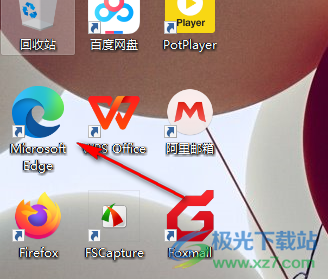
2.接着,我们即可打开该浏览器的主页面中,我们在页面上随意的单击进入到一个网页当中。
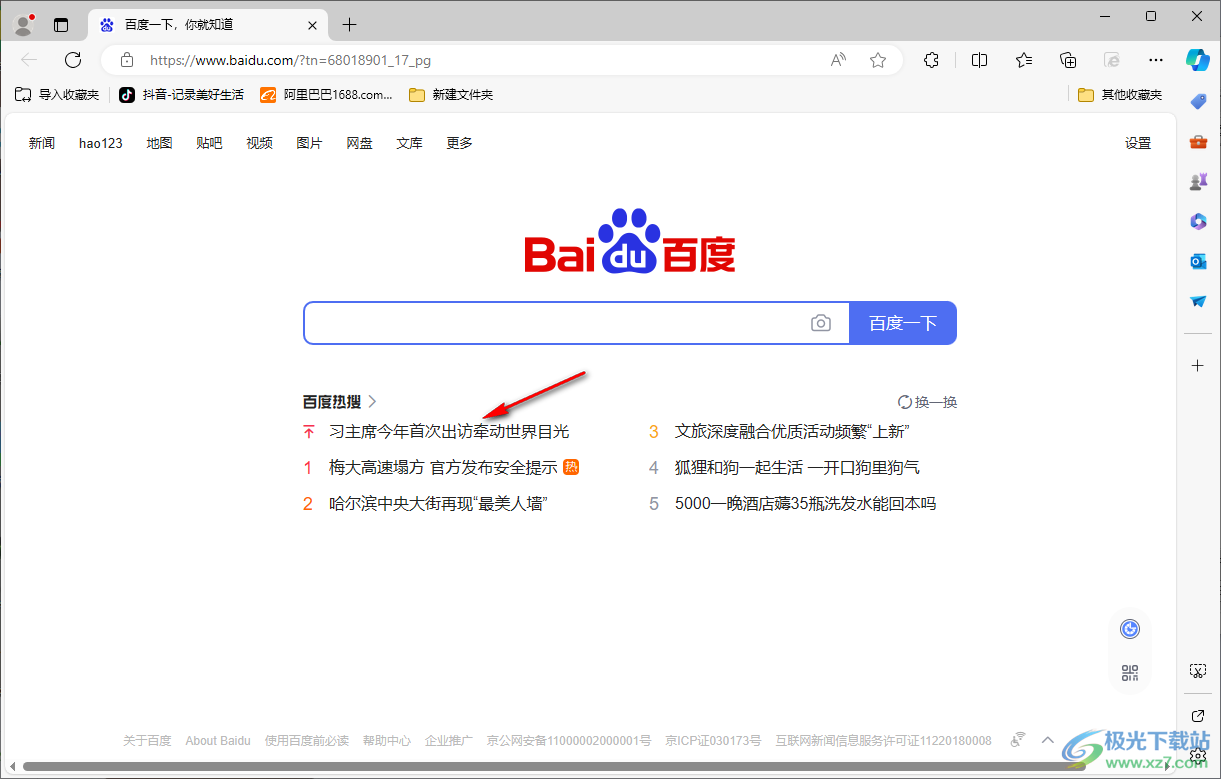
3.随后在该网页的右上角的位置将【…】按钮进行点击打开,在下拉选项中有一个【更多工具】选项,将其单击打开。
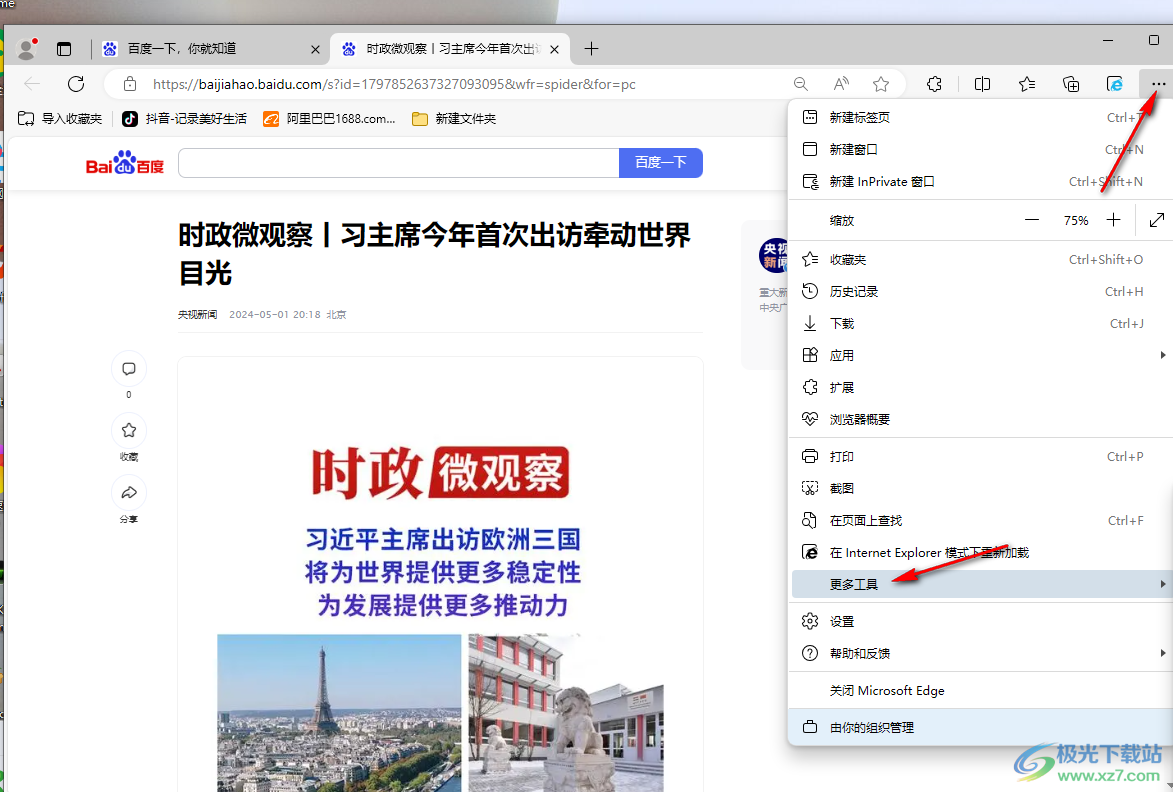
4.随后即可出现一个子选项,在该子选项中将其中的【固定到开始菜单】选项进行点击一下。
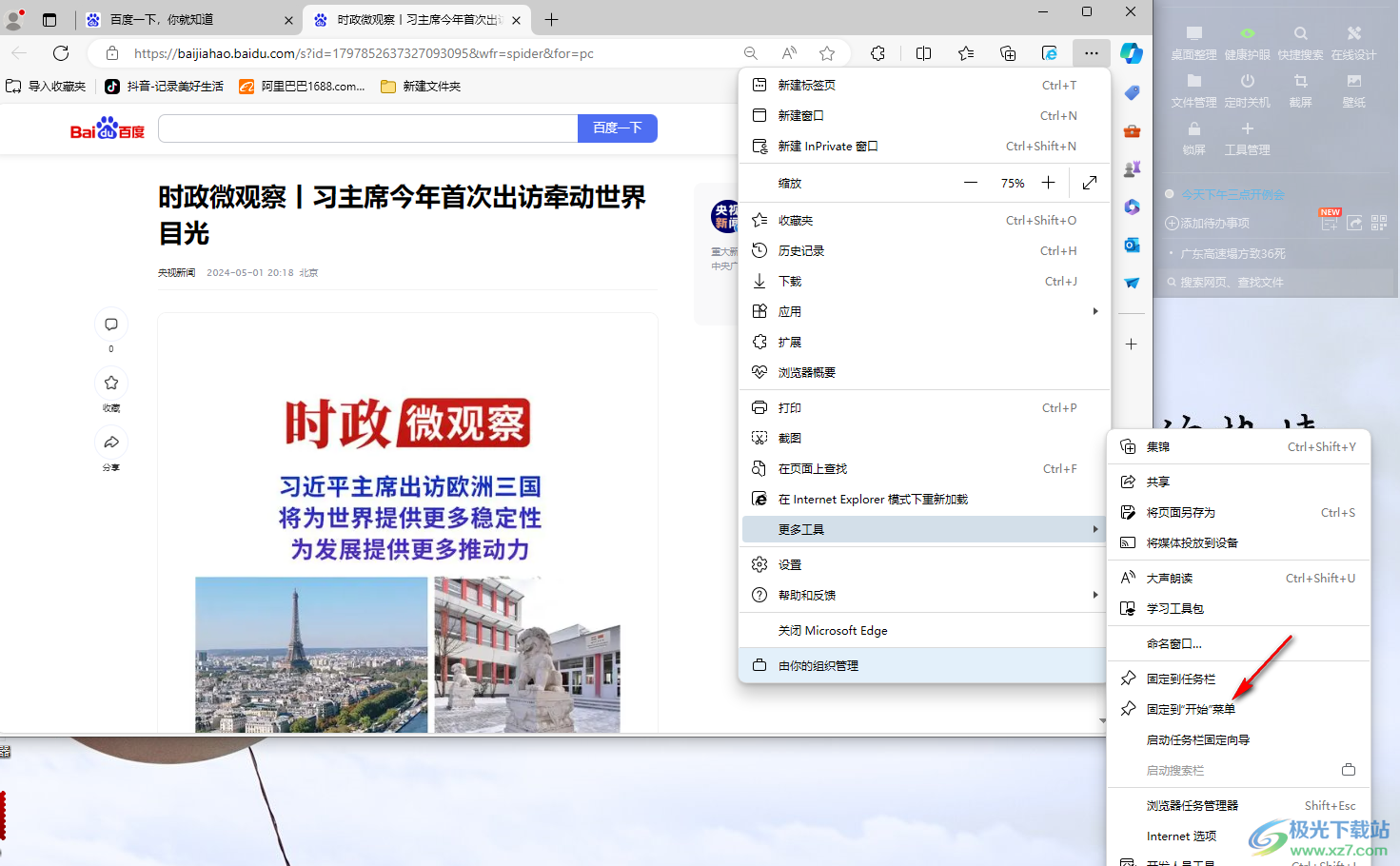
5.随后会在页面上显示出一个提示窗口,之后点击一下【是】按钮即可。
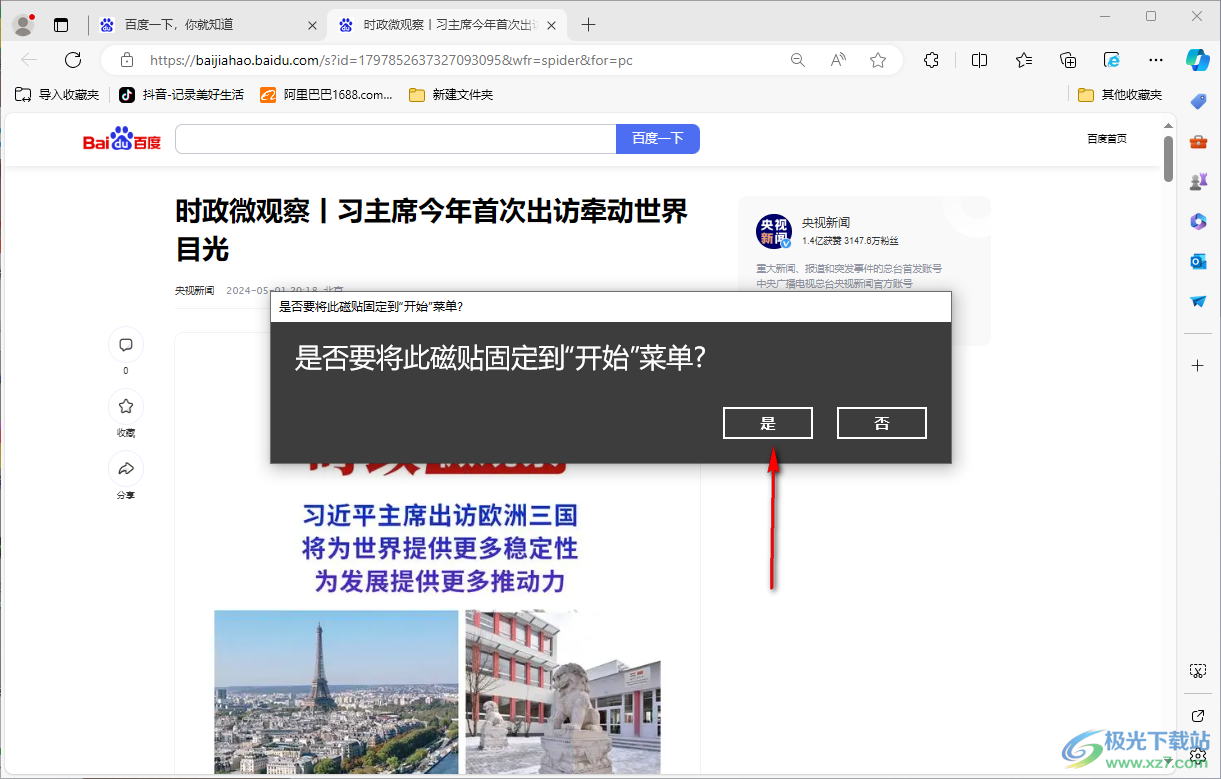
6.这时你将电脑系统左下角的开始菜单按钮点击打开,即可查看到我们的网页已经固定到窗口中了,如图所示。
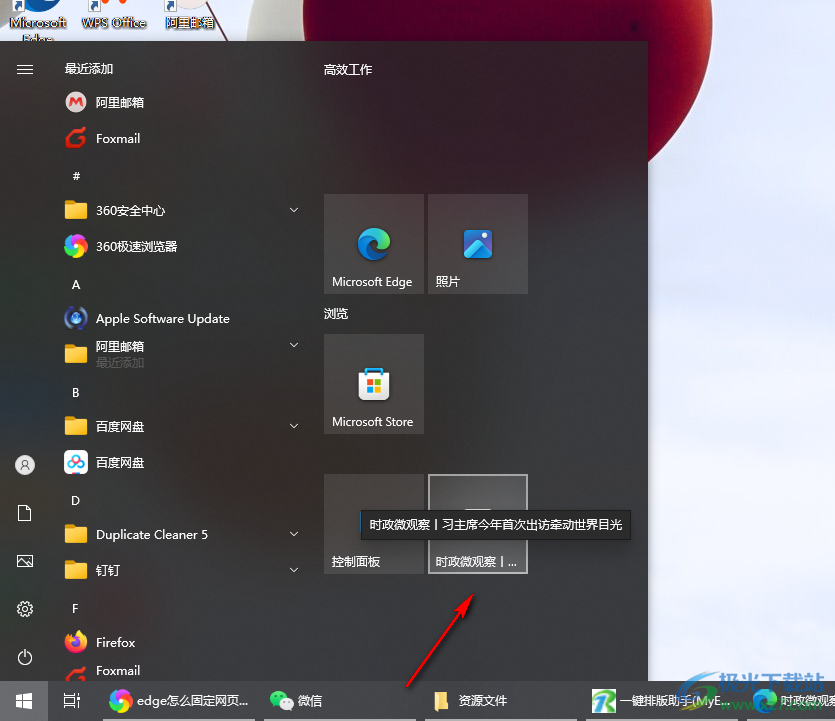
以上就是关于如何使用edge浏览器固定网页到开始菜单的具体操作方法,我们可以按照上述的教程将我们的网页固定到开始菜单中进行使用,你可以通过同样的操作方法将网页固定到任务栏或者是电脑桌面上,感兴趣的话可以操作试试。
